Ps是一款功能强大的图像处理软件。将图像素材导入软件,利用编辑功能进行处理,可以帮助我们快速达到想要的图像效果。本文教你如何在ps中给物体添加反射效果。
1.首先我们需要双击电脑中的ps软件,点击【文件-导入】菜单选项,选择图片所在文件夹中的照片素材,导入到工作区。
2.选择图片层,按[ctrl j]键复制一个图片层进行备份。
3、抠出主体物
从工具栏中选择【钢笔工具】,在路径模式下,沿对象边缘勾勒;按[ctrl enter]键创建一个选区,并单独复制一个层。
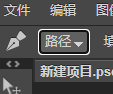
对于背景内容简单的图片,也可以选择使用【快速选择工具】;点击图片中的背景区域,然后按[ctrl shift i]键选中透视对象部分,单独复制一个图层。
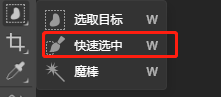
4、垂直翻转主体物
选择主对象层,按[ctrl t]键切换到自由变换模式,右键单击执行列表中的[垂直翻转]命令。
如果两个对象由于透视关系无法贴合在一起,那么就需要在自由变换模式下移动边缘锚点来处理翻转图像的透视变形。
5、拖出蒙版渐变效果
在翻转后的对象图层上添加蒙版,拉出黑白渐变处理自然镜面反射效果。
以上是关于如何在ps中给物体添加反射效果的方法和步骤。朋友们可以通过练习来处理真实自然的物体反射效果。
本文由网友投稿,若侵犯了你的隐私或版权,请及时联系「插画教程网」客服删除有关信息






